win10投影仪显示不完整怎么办 win10电脑投屏不全的解决方法
更新时间:2023-07-14 10:36:17作者:run
win10投影仪显示不完整怎么办,win10 ghost系统投影仪显示不完整是许多用户在使用投影仪时经常遇到的问题之一,当我们将win10电脑连接到投影仪进行投屏时,有时会发现屏幕显示不完整,部分内容被切割。要解决这个问题,我们可以尝试调整win10电脑的分辨率设置,确保它与投影仪的分辨率相匹配。
具体方法:
方式一:
1、win+P,打开投影显示设置。
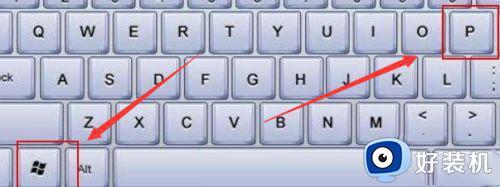
2、挑选方式为“扩展”这样子第二显示屏或是投影仪会全自动兼容屏幕分辨率主要参数,可以进行投射。
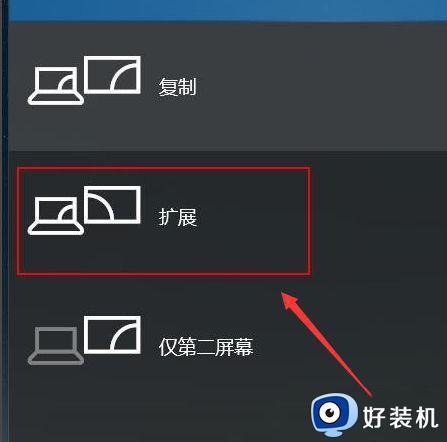
方式二:
1、在桌面,鼠标右键--显示设置--显示电源适配器特性。
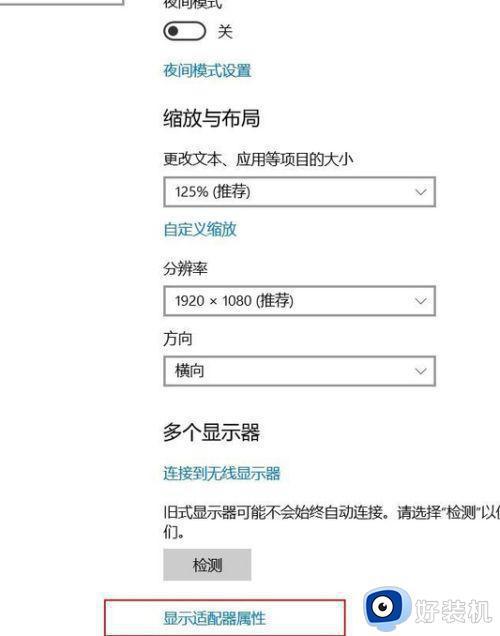
2、在弹出来的渠道中,挑选“适配器类型”文件目录下“列出所有模式”。
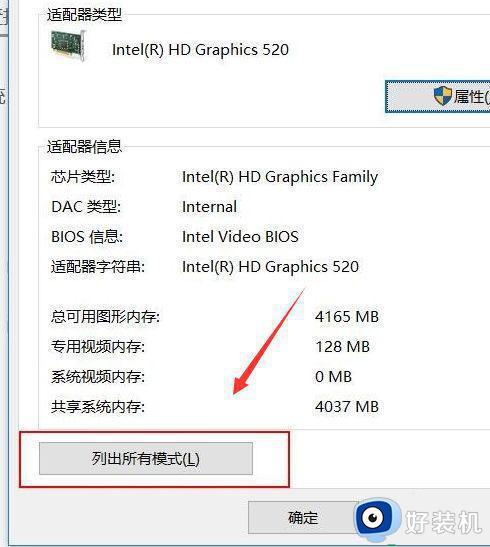
3、在跳出来的“列举全部方式”对话框的“合理方式目录”中选取适合你投影仪或是显示器的方式,一般的投影器1024X768基本上可以处理。自然,你能试着别的主要参数直到合适才行。
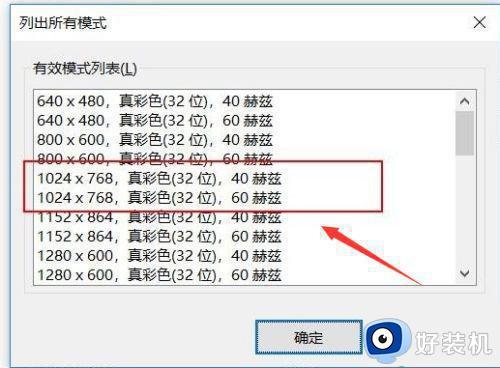
以上是win10电脑投屏不全的解决方法的全部内容,如果出现此类问题,小伙伴们可以参照小编提供的方法来解决,希望这些方法能对大家有所帮助。
win10投影仪显示不完整怎么办 win10电脑投屏不全的解决方法相关教程
- win10投影仪不是全屏怎么回事 win10投影仪显示不满屏如何解决
- 电脑win10投影不全屏怎么办 win10系统投影不能全屏处理方法
- win10投影怎么全屏显示 win10如何调节投影仪全屏
- win10电脑投影仪怎样铺满全屏 让win10电脑投影仪铺满全屏的方法
- win10电脑投影如何全屏 win10怎么设置投影全屏
- win10笔记本投影显示不全怎么办 win10笔记本投影时屏幕显示不全处理方法
- win10电脑怎么投屏到投影仪 win10电脑如何投屏到投影仪
- win10投影不显示电脑内容怎么办 win10投影仪不显示电脑内容的解决方法
- Win10投影失败黑屏怎么办 Win10投影失败无法连接投影仪的解决方法
- win10投影仪怎么设置 win10设置投影仪的方法
- win10拼音打字没有预选框怎么办 win10微软拼音打字没有选字框修复方法
- win10你的电脑不能投影到其他屏幕怎么回事 win10电脑提示你的电脑不能投影到其他屏幕如何处理
- win10任务栏没反应怎么办 win10任务栏无响应如何修复
- win10频繁断网重启才能连上怎么回事?win10老是断网需重启如何解决
- win10批量卸载字体的步骤 win10如何批量卸载字体
- win10配置在哪里看 win10配置怎么看
win10教程推荐
- 1 win10亮度调节失效怎么办 win10亮度调节没有反应处理方法
- 2 win10屏幕分辨率被锁定了怎么解除 win10电脑屏幕分辨率被锁定解决方法
- 3 win10怎么看电脑配置和型号 电脑windows10在哪里看配置
- 4 win10内存16g可用8g怎么办 win10内存16g显示只有8g可用完美解决方法
- 5 win10的ipv4怎么设置地址 win10如何设置ipv4地址
- 6 苹果电脑双系统win10启动不了怎么办 苹果双系统进不去win10系统处理方法
- 7 win10更换系统盘如何设置 win10电脑怎么更换系统盘
- 8 win10输入法没了语言栏也消失了怎么回事 win10输入法语言栏不见了如何解决
- 9 win10资源管理器卡死无响应怎么办 win10资源管理器未响应死机处理方法
- 10 win10没有自带游戏怎么办 win10系统自带游戏隐藏了的解决办法
